إرسال البيانات التي تم مسحها ضوئيًا كبريد إلكتروني من جهاز الكمبيوتر
قبل إرفاق البيانات التي تم مسحها ضوئيًا في رسالة بريد إلكتروني، تحقق مما يلي:
-
تم تثبيت MP Drivers. (في نظام التشغيل Windows)
إذا لم يتم تثبيت MP Drivers، فقم بتثبيت MP Drivers باستخدام القرص المضغوط الخاص بالإعداد أو من موقع ويب Canon.
-
عند إجراء المسح الضوئي عبر اتصال شبكة
تأكد من توصيل الطابعة بجهاز الكمبيوتر بشكل صحيح.
-
بالنسبة لنظام التشغيل Windows:
-
بالنسبة لنظام التشغيل macOS:
-
-
يتم تحديد الوجهة واسم الملف في Canon IJ Scan Utility (Windows)/Canon IJ Scan Utility Lite (macOS).
يمكنك تحديد الوجهة واسم الملف في Canon IJ Scan Utility/Canon IJ Scan Utility Lite. لمعرفة المزيد عن إعدادات Canon IJ Scan Utility/Canon IJ Scan Utility Lite:
-
بالنسبة لنظام التشغيل Windows:
-
بالنسبة لنظام التشغيل macOS:
-
اتبع الإجراء الوارد أدناه لإرسال البيانات التي تم مسحها ضوئيًا كبريد إلكتروني من جهاز الكمبيوتر.
-
حدد
 Scan من شاشة الصفحة الرئيسية.
Scan من شاشة الصفحة الرئيسية.يتم عرض شاشة تحديد مكان حفظ البيانات.
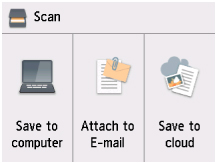
-
حدد
 Attach to E-mail.
Attach to E-mail. -
حدد جهاز كمبيوتر لتوجيه البيانات الممسوحة ضوئيًا.
حدد Local (USB) لجهاز كمبيوتر متصل عبر USB، أو حدد جهاز الكمبيوتر لإعادة توجيه البيانات التي تم مسحها ضوئيًا لجهاز كمبيوتر متصل عبر شبكة.
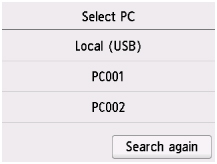
يتم عرض شاشة وضع الاستعداد للمسح الضوئي.
-
حدد الإعدادات حسب الضرورة.

-
A: حدد نوع المستند.
- Auto scan
-
تقوم الطابعة باكتشاف نوع المستندات الأصلية تلقائيًا ويتم إعادة توجيه الصورة بالحجم والدقة وتنسيق البيانات المحسنة.
 هام
هام-
قم بتحميل المستندات الأصلية بشكل صحيح وفقًا لنوعها، وإلا، قد لا يتم بعض المستندات الأصلية بشكل صحيح.
لمعرفة المزيد حول تحميل المستندات الأصلية:
-
لا يمكن مسح العناصر التالية بشكل صحيح.
-
الصور الفوتوغرافية بحجم A4
-
المستندات التي يكون حجمها أصغر من 127 x 178 مم (5 x 7 بوصة)، مثل صفحات الغلاف التي لا تحتوي على محور
-
مستندات أصلية على روق أبيض
-
الأصول الطويلة قصيرة العرض مثل الصور البانورامية
-
-
- Document
- حدد لإجراء المسح الضوئي للمستند.
- Photo
- حدد لإجراء المسح الضوئي للصورة.
-
B: لعرض شاشة Scan settings.
لمعرفة المزيد حول عناصر الإعداد:
-
C: لعرض كيفية تحميل المستند الأصلي.
-
D: لعرض شاشة تحديد الوجهة.
-
-
اضغط على زر اللون (Color) للمسح الضوئي بالألوان، أو الزر أسود (Black) للمسح الضوئي باللونين الأبيض والأسود.
-
إذا قمت بتحديد JPEG في Format في شاشة إعداد المسح الضوئي:
تبدأ الطابعة في المسح الضوئي، وتتم إعادة توجيه البيانات التي تم مسحها ضوئيًا إلى جهاز الكمبيوتر.
-
عند تحديد PDF أو Compact PDF في Format في شاشة إعداد المسح الضوئي:
وبعد اكتمال المسح الضوئي، يتم عرض شاشة التأكيد لتسألك عن رغبتك في متابعة المسح الضوئي.
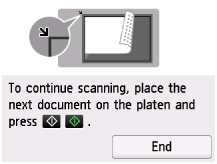
إذا قمت بمتابعة المسح الضوئي، فقم بتحميل المستند الأصلي على السطح الزجاجي وابدأ المسح الضوئي.
وإذا لم تقم بمتابعة المسح الضوئي، فحدد End. يتم توجيه البيانات الممسوحة ضوئيًا إلى جهاز الكمبيوتر.
يتم توجيه البيانات الممسوحة ضوئيًا إلى جهاز الكمبيوتر وفقًا للإعدادات المحددة في Canon IJ Scan Utility/Canon IJ Scan Utility Lite.
للتعرف على الإعدادات أو كيفية إرسال بريد إلكتروني، راجع دليل إرشادات برنامج البريد.
قم بإزالة المستند الأصلي من السطح الزجاجي بعد اكتمال المسح الضوئي.
 هام
هام-
إذا كانت نتيجة المسح الضوئي باستخدام Auto scan غير مرضية، فحدد نوع المستند أو حجمه وفقًا للمستند الأصلي في الخطوة رقم 6.
-
 ملاحظة
ملاحظة
-
عند استخدام نظام التشغيل Windows، قد يتم عرض شاشة تحديد البرنامج بعد الضغط على الزر اللون (Color) أو الزر أسود (Black).
في هذه الحالة، حدد Canon IJ Scan Utility وانقر فوق موافق (OK).

